怎么用photoshop给人物添加影子?
来源:网络收集 点击: 时间:2024-02-18【导读】:
photoshop是我们常用的图像处理软件,今天,小编想来和大家分享,怎么用photoshop给人物添加影子,希望能够帮到大家。品牌型号:华硕P43SJ系统版本:windows7软件版本:photoshopCS6方法/步骤1/8分步阅读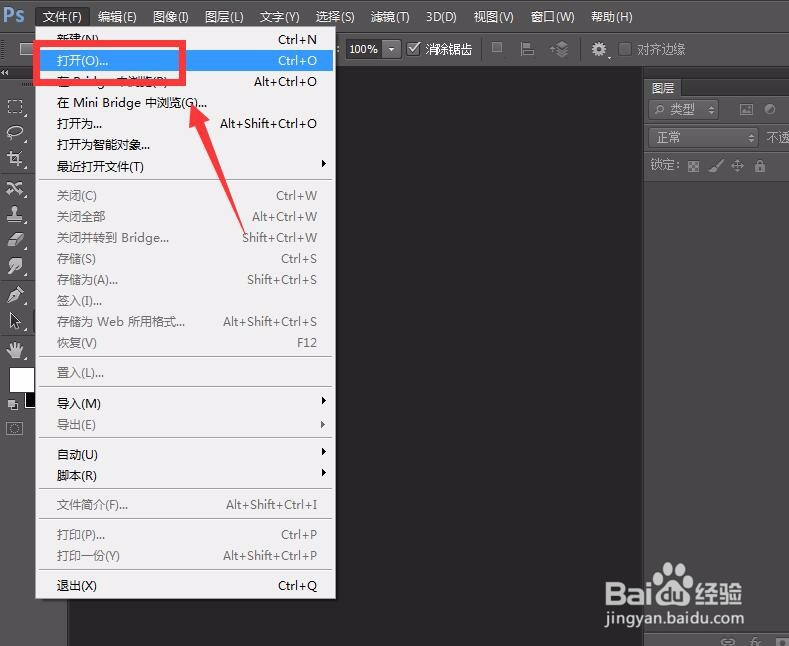
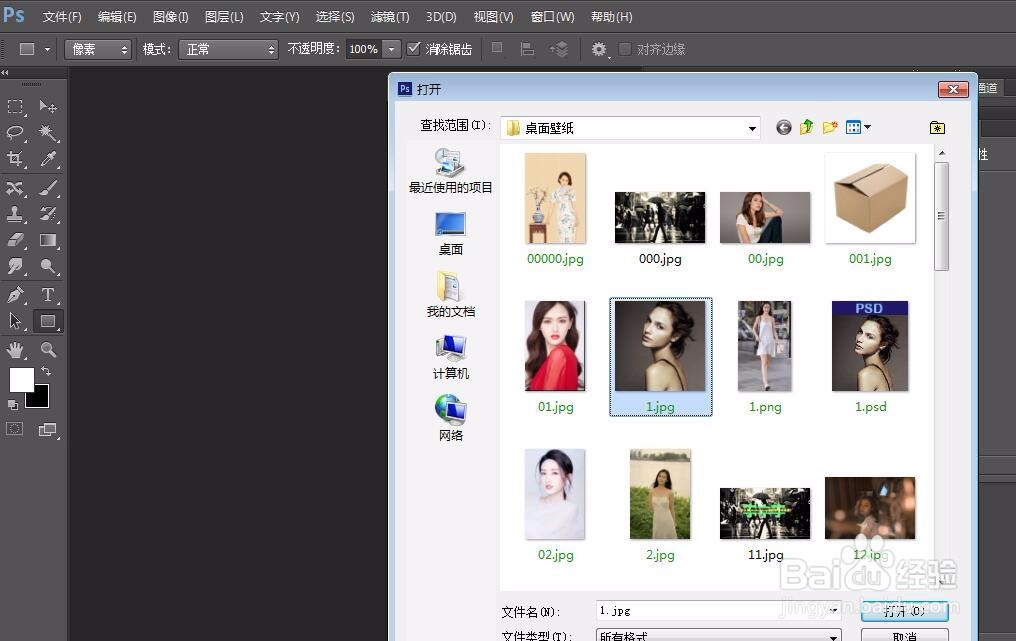 2/8
2/8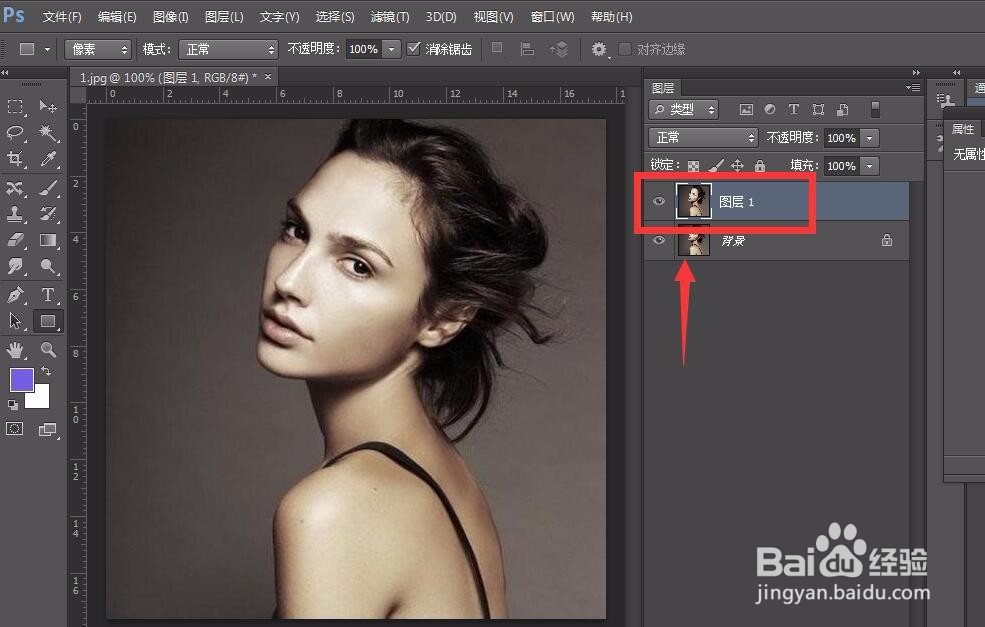 3/8
3/8
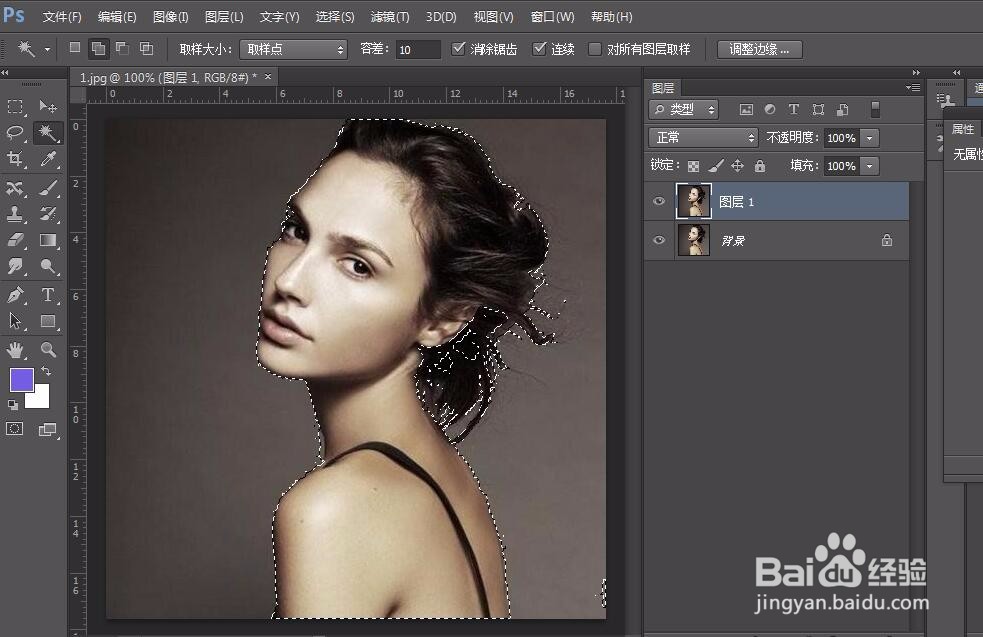 4/8
4/8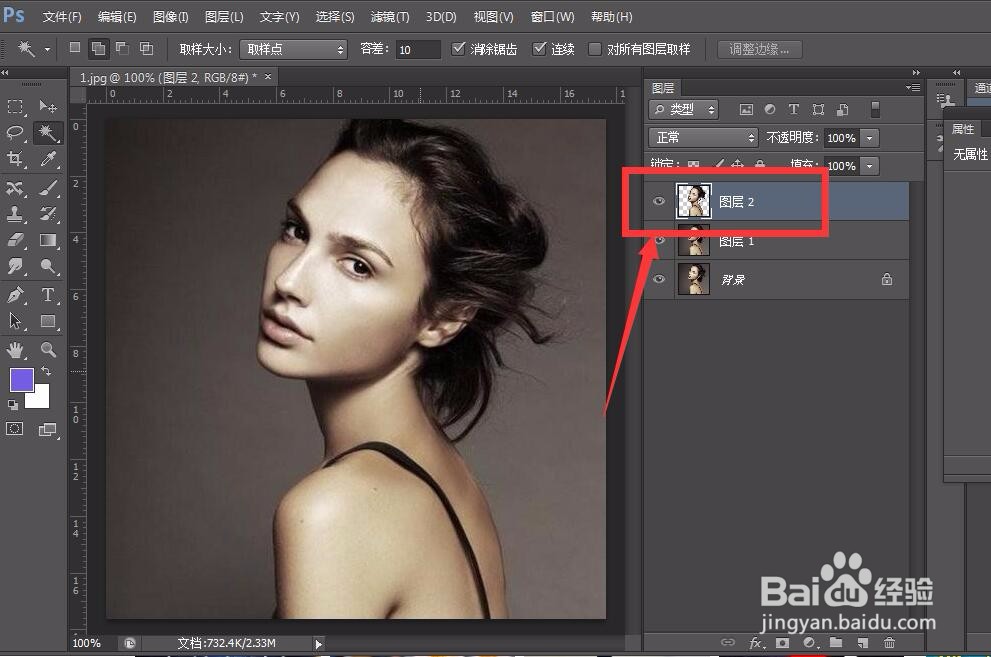 5/8
5/8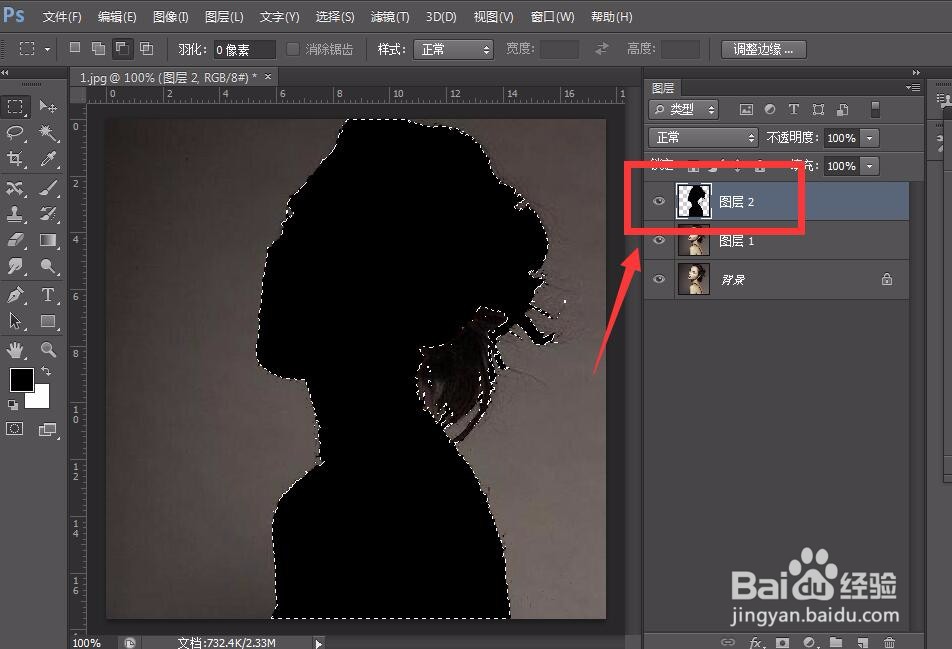 6/8
6/8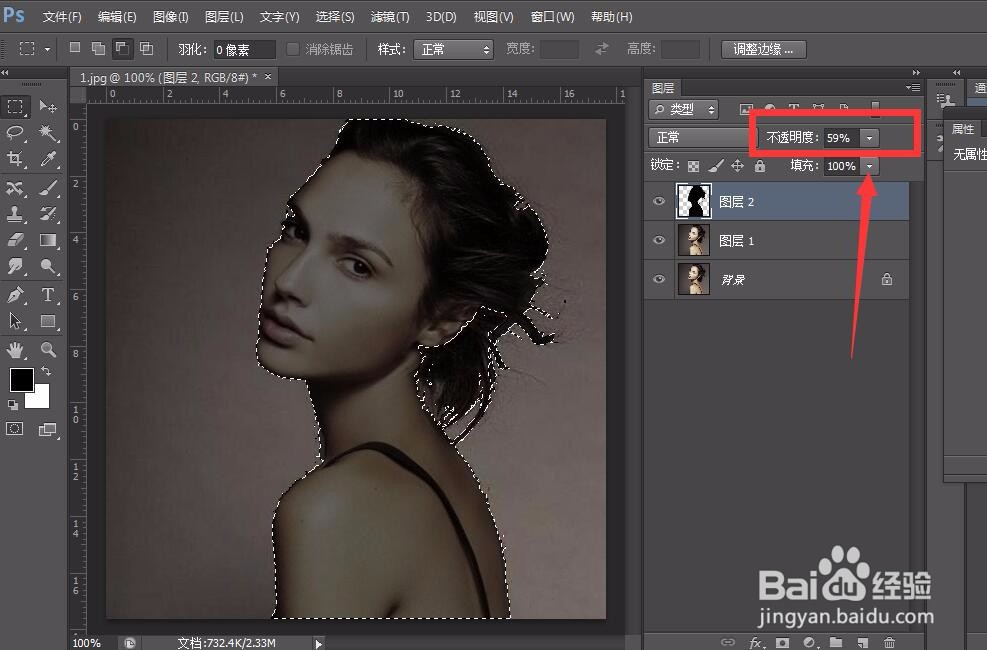 7/8
7/8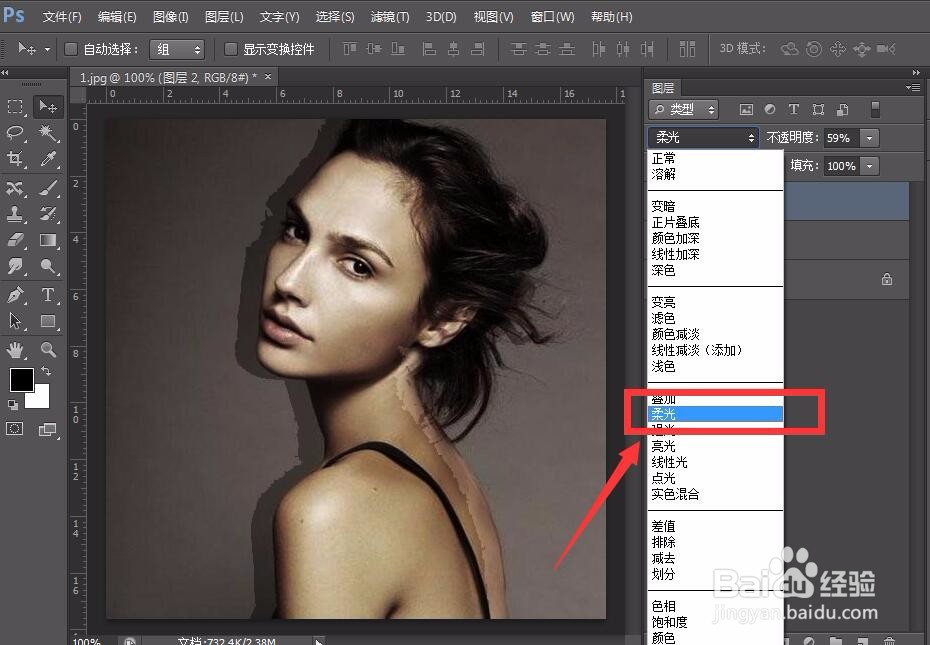 8/8
8/8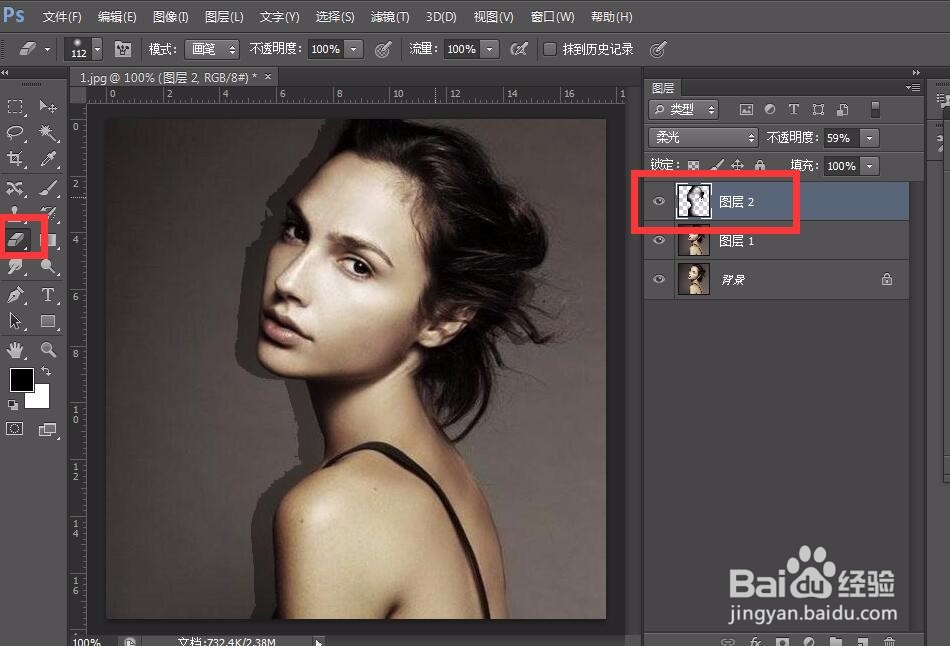
 PHOTOSHOPPS人影
PHOTOSHOPPS人影
首先,我们打开photoshop,点击左上角【文件】——【打开】,导入需要处理的图片。
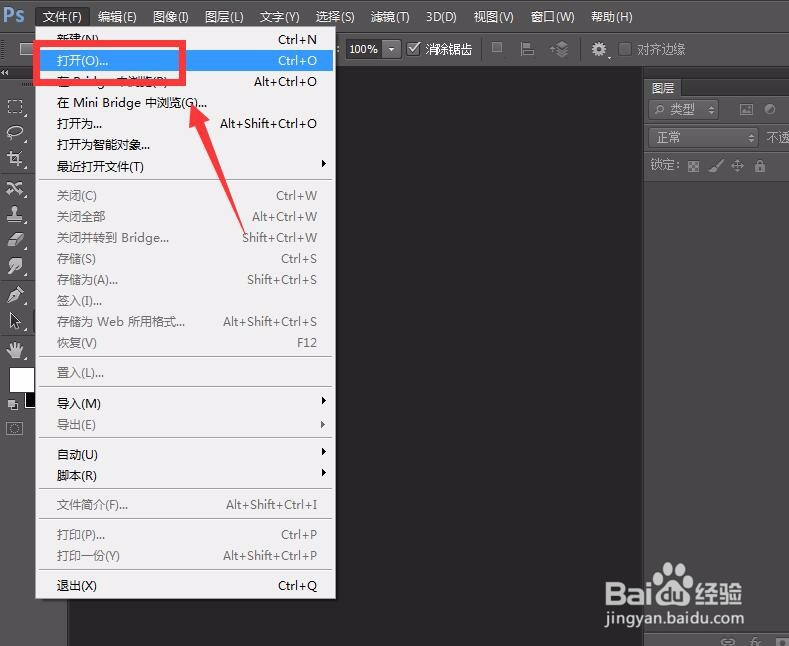
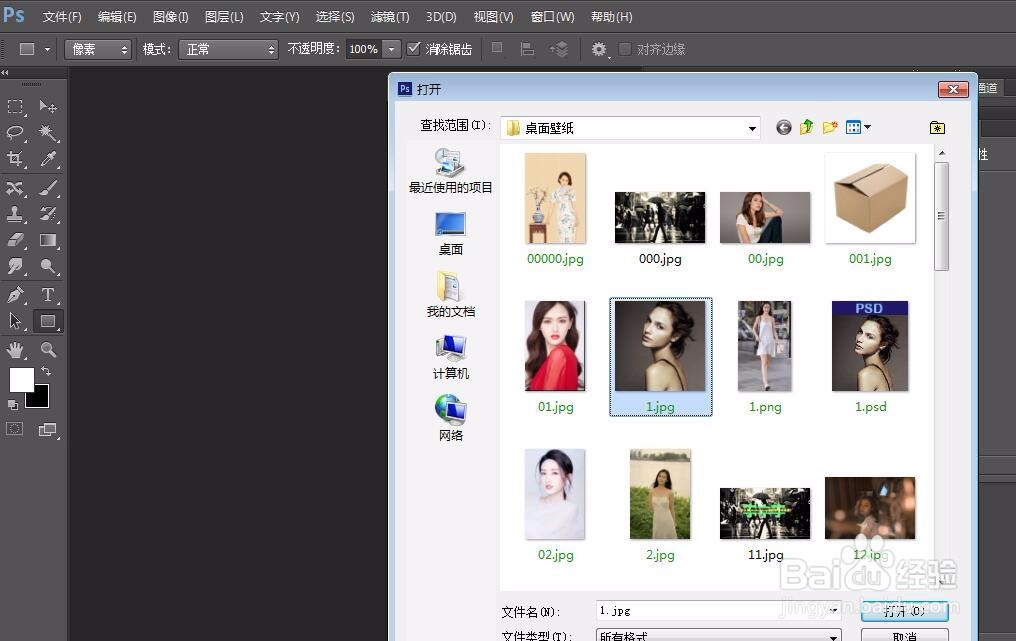 2/8
2/8下面,我们按快捷键ctrl+j复制一层图层备用。
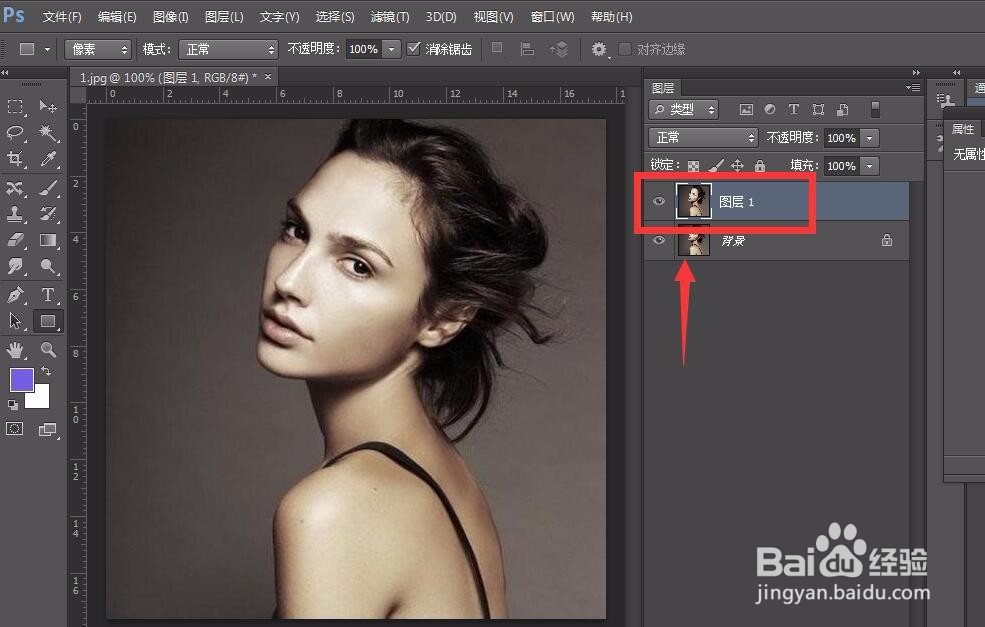 3/8
3/8用魔棒工具将人物背景勾勒出来,ctrl+i反选选区。

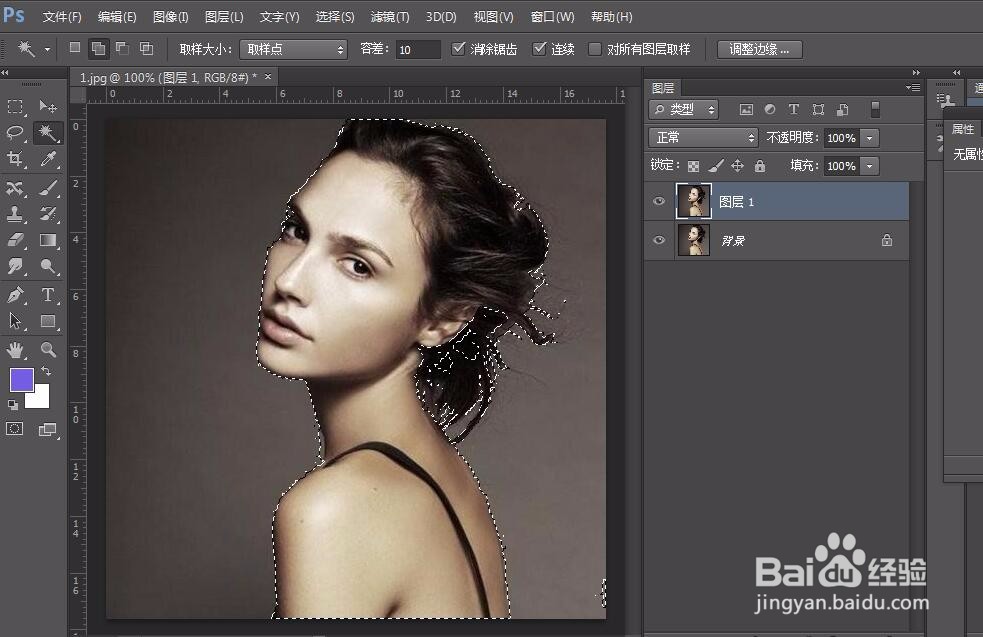 4/8
4/8然后我们保持选区不变,按快捷键ctrl+j复制选区内容到新图层,如下图。
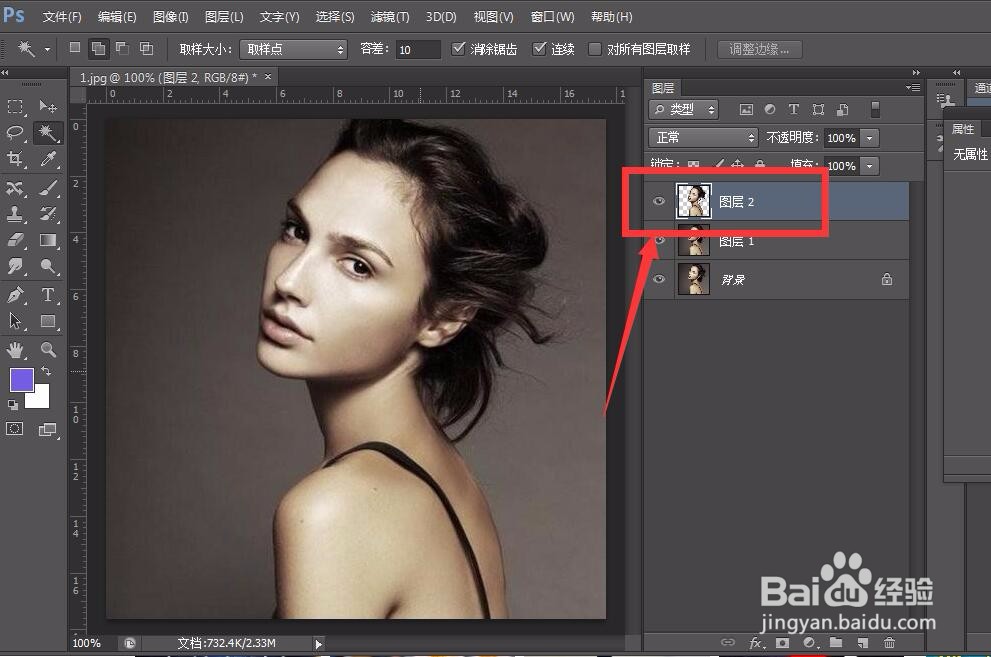 5/8
5/8按住ctrl键的同时点击图层缩略图,如下图,载入选区,将选区填充为黑色。
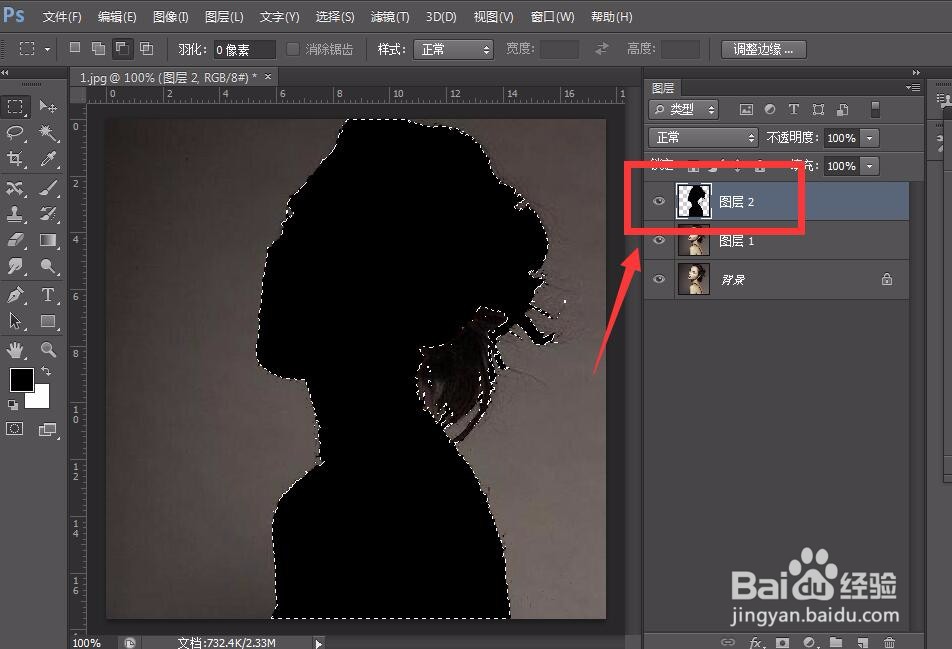 6/8
6/8调整图层不透明度,使得底部人像可以显露出来。
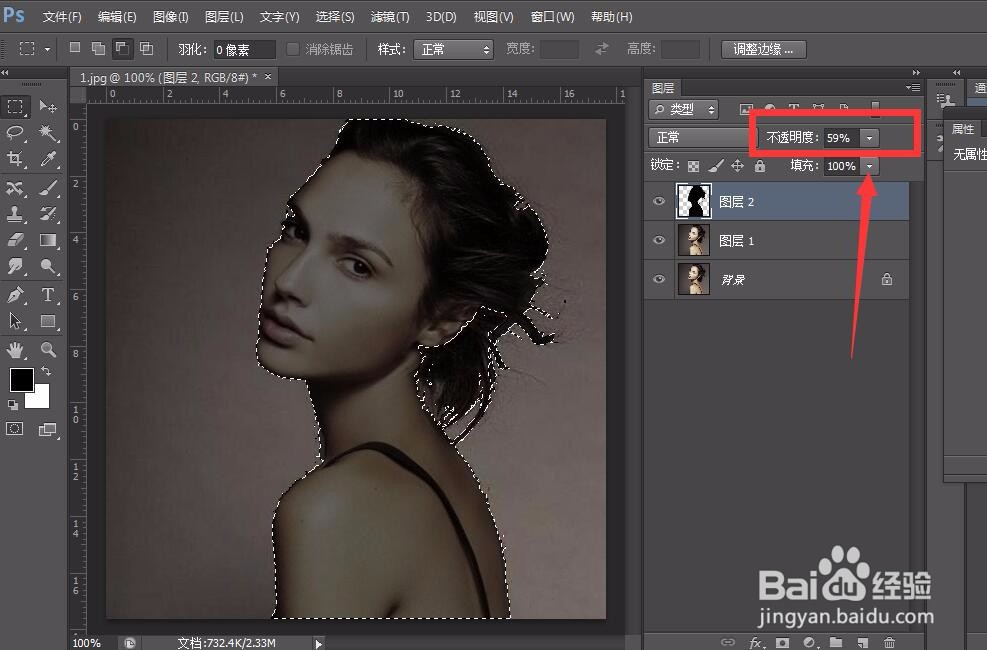 7/8
7/8我们将图层混合模式改为【正片叠底】,并将黑色人像图层向左平移。
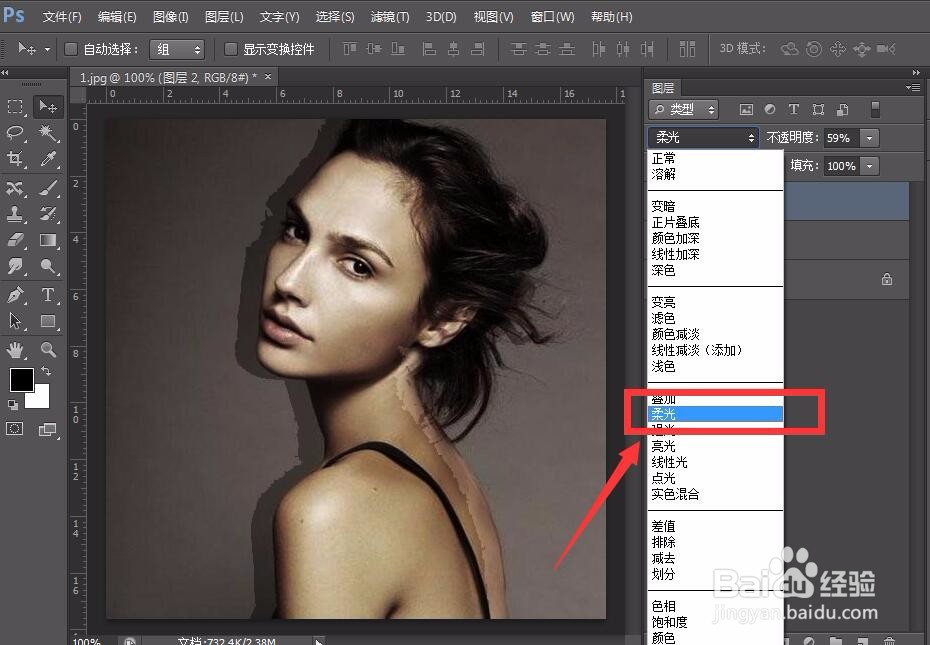 8/8
8/8最后,我们选择橡皮擦工具,擦去人像上面重合的黑色人像部分,如下图所示,人像影子效果完成。
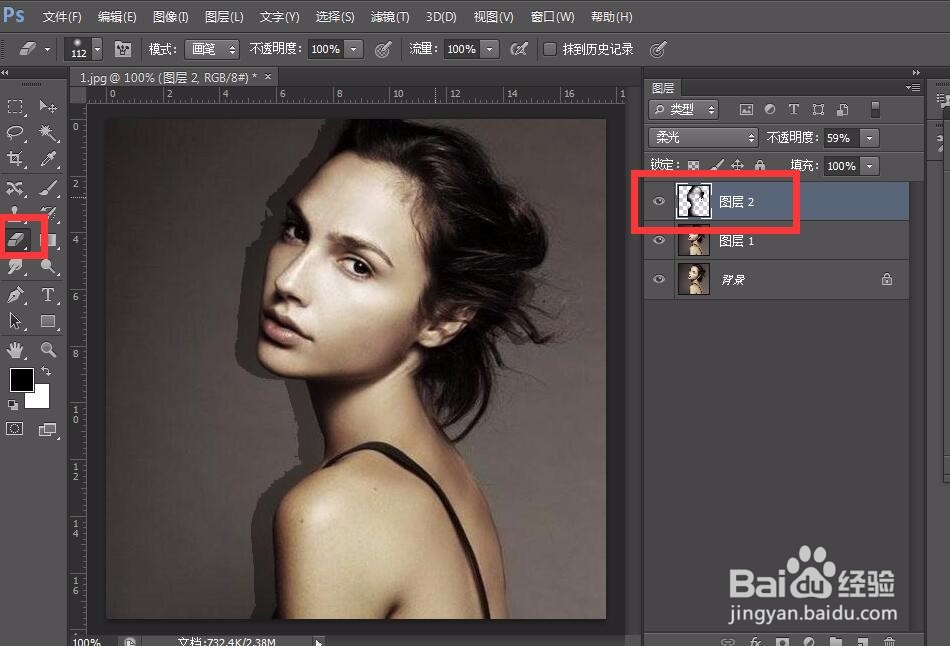
 PHOTOSHOPPS人影
PHOTOSHOPPS人影 版权声明:
1、本文系转载,版权归原作者所有,旨在传递信息,不代表看本站的观点和立场。
2、本站仅提供信息发布平台,不承担相关法律责任。
3、若侵犯您的版权或隐私,请联系本站管理员删除。
4、文章链接:http://www.1haoku.cn/art_65559.html
 订阅
订阅